Page 1

HP LaserJet MFP päivityspakkaus
HP LaserJet 8000- ja 8100-
Sisällys
Miten
navigoidaan
kirjoittimille (C4166A)
Hakemisto
Käyttöopas
Tämän elektronisen asiakirjan käyttö tarkoittaa, että hyväksyt Tekijänoikeudet ja
käyttöoikeus ehdot. Copyright 2000 Hewlett-Packard Company
Page 2

2
Tekijänoikeudet ja käyttöoikeus
Copyright Hewlett-Packard Company
2000
Kaikki oikeudet pidätetään. Tämän
materiaalin kopioiminen, sovittaminen tai
kääntäminen ilman kirjallista lupaa on
kiellettyä muilla kuin tekijänoikeuslain
sallimilla tavoilla.
HP LaserJet 8000 tai 8100 -kirjoittimen
käyttäjälle myönnetään lisenssi
a) tulostaa kopioita tästä
päivityspakkauksen käyttöoppaasta
HENKILÖKOHTAISTA, SISÄISTÄ tai
YRITYKSEN käyttöä var ten sillä
rajoituksella, ettei tulostettuja kopioita
myydä, myydä edelleen tai jaella;
ja b) sijoittaa elektroninen kopio tästä
käyttöoppaasta verkkopalvelimelle
edellyttäen että elektronisen kopion
käyttö rajoitetaan HP LaserJet 8000 tai
Varaosan numero
C4166-60001
Ensimmäinen painos: huhtikuussa 2000
Takuu
Tämän asiakirjan sisältämät tiedot voivat
muuttua ilman ennakkoilmoitusta.
Hewlett-Packard ei anna minkäänlaisia
tätä aineistoa koskevia takuita.
HEWLETT-PACKARD EI ERITYISESTI
VASTAA OLETETUSTA
MARKKINOITAVUUSTADESTA JA
SOVELTUVUUDESTA TIETTYYN
TARKOITUKSEEN.
Hewlett-Packard ei ole vastuussa tässä
ohjeessa olevista virheistä tai tämän
ohjeen luovutukseen, toimintaan tai
käyttöön liittyvistä satunnaisista tai
seurannaisvahingoista.
8100 -kirjoittimen
HENKILÖKOHTAISILLE, SISÄISILLE
käyttäjille.
Page 3

3
Tavaramerkit
PostScript on Adobe Systems
Incorporatedin tavaramerkki, joka on
ehkä rekisteröity joillakin
lainsäädäntöalueilla.
Arial, Monotype ja Times New Roman
ovat Monotype Corporationin
Yhdysvalloissa rekisteröimiä
tavaramerkkejä.
CompuServe on CompuServe, Inc:n
tavaramerkki Yhdysvalloissa.
Helvetica, Palatino, Times ja Times
Roman ovat Linotype AG:n ja/tai sen
tytäryhtiöiden tavaramerkkejä
Yhdysvalloissa ja muissa maissa.
Microsoft, MS Windows, Windows ja
Windows NT ovat Microsoft Cor porationin
Yhdysvalloissa rekisteröimiä
tavaramerkkejä.
TrueType on Apple Computer, Inc:n
tavaramerkki Yhdysvalloissa.
NERGY STAR
E
on Yhdysvaltain
ympäristönsuojeluviraston Environmental
Protection Agencyn (EPA) rekisteröimä
palvelumerkki.
Page 4

4
HP :n asiakaspalvelu
Kiitämme ostostasi. Laitteen mukana saat eri tukipalveluja Hewlett-Packardilta
ja tukipartnereiltamme. Nämä palvelut auttavat sinua nopeasti saamaan
tarvitsemasi ammattimaiset tulokset.
HP LaserJet MFP -päivityksen asennustuki
Vain USA:ssa: 208-323-2551.
USA:n ulkopuolella: Soita oman maasi tukipalvelun numeroon, joka on sivuilla
–12 olevassa luettelossa.
5
Page 5

5
Online-palvelut:
Suosittelemme seuraavia palveluja, joista saat modeemisi välityksellä tietoa
ympäri vuorokauden:
World Wide Web
Kirjoitinohjaimia, päivitettyjä HP:n kirjoitinohjelmia sekä tuote- ja tukitietoja on
saatavana seuraavista URL-osoitteista:
Yhdysvalloissa http://www.hp.com
Euroopassa http://www2.hp.com
Kirjoitinohjaimia on saatavana seuraavista osoitteista:
Japanissa ftp://www.jpn.hp.com/drivers/
Koreassa http://www.hp.co.kr
Taiwanissa http://www.hp.com.tw
tai paikallisilta
ohjaimien Web-sivuilta http://www.dds.com.tw
Page 6

6
Apuohjelmien ja elektronisten tietojen saanti:
Yhdysvalloissa ja Kanadassa:
Puhelin:
(661) 257-5565
Fak s i :
(661) 257-6995
Postiosoite:
HP Distribution Center
24730 Ave. Rockefeller
Valencia, CA 91355
U.S.A.
Page 7

7
Aasian-Tyynenmeren maat:
Ota yhteyttä Mentor Mediaan, puh. (65) 740-4477 (Hongkong,
Indonesia, Filippiinit, Malesia tai Singapore). Soita Koreassa numeroon
(82) (2) 3270-0805 tai (82) (2) 3270-0893.
Australiassa, Uudessa-Seelannissa ja Intiassa:
Soita Australiassa ja Uudessa-Seelannissa numeroon (61) (2) 565-6099.
Soita Intiassa numeroon (91) (11) 682-6035.
Englanninkielinen Eurooppa:
Soita Isossa-Britanniassa numeroon (44) (142) 986-5511. Soita Irlannissa ja
Ison-Britannian ulkopuolella numeroon (44) (142) 986-5511.
HP:n lisälaitteiden ja tarvikkeiden suoratilaukset:
Soita numeroon (800) 538-8787 (USA) tai (800) 387-3154 (Kanada).
Page 8

8
HP Support Assistant -CD-levy:
Tämä tukiapuväline tarjoaa kattavat online-tiedot, joiden tarkoituksena on
antaa teknistä apua ja tuotetietoa HP:n tuotteista. Voit tilata tämän neljästi
vuodessa ilmestyvän palvelun USA:ssa tai Kanadassa soittamalla numeroon
(800) 457-1762. Soita Hongkongissa, Indonesiassa, Malesiassa ja
Singaporessa Fulfill Plusin numeroon (65) 740-4477.
HP:n huoltopalvelu:
Tiedustele HP:n valtuuttamia myyntiliikkeitä soittamalla numeroon
(800) 243-9816 (USA) tai (800) 387-3867 (Kanada).
HP:n huoltosopimukset:
Soita numeroon (800) 835-4747 (USA) tai (800) 268-1221 (Kanada).
Lisäpalvelut: (800) 446-0522.
Page 9

9
Asiakastukipalvelut eri puolilla maailmaa
Asiakastuki ja tuotteiden korjauspalvelut
Yhdysvalloissa ja Kanadassa:
Soita numeroon (208) 323-2551, maanantaista perjantaihin klo 6.00-18.00
(Kalliovuorten aikaa). Numero on tavanomaista kaukopuhelumaksua lukuun
ottamatta maksuton takuuaikana. Soita järjestelmäsi lähettyviltä ja pidä
sarjanumero valmiina.
Jos tiedät kirjoittimesi tarvitsevan korjausta, tiedustele lähintä HP:n
valtuuttamaa huoltopistettä numerosta (800) 243-9816 tai soita HP:n
keskushuoltopalvelun numeroon (208) 323-2551.
Käytössäsi on myös takuukauden jälkeinen puhelinneuvonta, joka vastaa
tuotetta koskeviin kysymyksiin. Soita numeroon (900) 555-1500
(2,50 USD*/ minuutti, vain USA:ssa) tai soita numeroon (800) 999-1148
(25 USD*/puhelu, Visa tai MasterCard, USA:ssa ja Kanadassa) maanantaista
perjantaihin klo 6.00 - 18.00 (Kalliovuorten aikaa).
tukihenkilö on vastannut puheluusi. *Hinnat voivat muuttua.
Laskutus alkaa vasta, kun
Page 10

10
Euroopan asiakastukikeskuksen kieli- ja
maakohtaiset palvelut
Avoinna maanantaista perjantaihin klo 8.30 - 18.00 Keski-Euroopan aikaa.
HP tarjoaa ilmaisen puhelintuen takuukauden aikana. Soittamalla alla olevaan
numeroon saat yhteyden palveluhaluiseen tukir yhmäämme, joka odottaa
tilaisuutta auttaa sinua. Jos tarvitset apua takuukauden päätyttyä, saat
maksullista tukea samasta numerosta. Maksu on puhelukohtainen. Pidä
seuraavat tiedot valmiina soittaessasi HP:lle: tuotteen nimi ja sarjanumero,
ostopäivä ja ongelman kuvaus.
Englanniksi Irlanti: (353) (1) 662-5525
Iso-Britannia: (44) (171) 512-5202
Kansainvälinen: (44) (171) 512-5202
Espanjaksi Espanja: (34) (90) 232-1123
Hollanniksi Belgia: (32) (2) 626-8806
Alankomaat: (31) (20) 606-8751
Italiaksi Italia: (39) (2) 264-10350
Norjaksi Norja: (47) 2211-6299
Por tugaliksi Por tugali: (351) (1) 441-7199
Ranskaksi Ranska: (33) (01) 43-62-3434
Belgia: (32) (2) 626-8807
Sveitsi: (41) (84) 880-1111
Ruotsiksi Ruotsi: (46) (8) 619-2170
Jatkuu seuraavalla sivulla.
Page 11

11
Saksaksi Saksa: (49) (180) 525-8143
Itävalta: (43) (1) 0660-6386
Suomeksi Suomi: (358) (9) 0203-47288
Tanskaksi Tanska: (45) 3929-4099
Maakohtaiset tukinumerot
Argentiina 787-8080
Australia (61) (3) 272-8000
Brasilia 022-829-6612
Chile 800-360999
Filippiinit (63) (2) 894-1451
Hongkong (852) 800-96-7729
Intia (91) (11) 682-6035
(91) (11) 682-6069
Indonesia (62) (21) 350-3408
Japani (81) (3) 3335-8333
Kanada (208) 323-2551
Kiina (86) (10) 65053888-5959
Korea (82) (2) 3270-0700
Korea Söulin ulkopuolella (82) (080) 999-0700
Kreikka (30) (1) 689-6411
Malesia (60) (3) 295-2566
Meksiko (México) 01 800-22147
Meksiko (Méxicon ulkopuolella)01 800-90529
Jatkuu seuraavalla sivulla.
Page 12

12
Por tugali (351) (1) 301-7330
Puola (48) (22) 37-5065
Singapore (65) 272-5300
Taiwan (886) (02) 717-0055
Thaimaa +66 (0) 2 661-4011
Tšekki (42) (2) 471-7321
Turkki (90) (1) 224-5925
Unkari (36) (1) 343-0310
Uusi-Seelanti (64) (9) 356-6640
Venäjä (7) (95) 923-5001
Page 13

Sisällys
13
Johdanto
Navigointitoiminnot. . . . . . . . . . . . . . 16
Tekstin muotoilu. . . . . . . . . . . . . . . . 17
Acrobat Readerin lisäominaisuudet . . . 18
Käyttövihjeitä. . . . . . . . . . . . . . . . . . 20
1 HP Digital Copy
Yleiskatsaus . . . . . . . . . . . . . . . . . . . 21
HP Digital Copyn asentaminen . . . . . . . 22
Asennuksen tarkistuslista . . . . . . . . 22
Vaihe 1. HP Digital Copyn osien
paikantaminen. . . . . . . . . . . . . . . . . 23
Vaihe 2. HP Digital Copyn sijoituspaikan
valmistelu . . . . . . . . . . . . . . . . . . . . 24
Vaihe 3. HP Digital Copyn
asentaminen . . . . . . . . . . . . . . . . . . 29
Vaihe 4. HP Digital Copyn toiminnan
testaaminen . . . . . . . . . . . . . . . . . . 40
HP Digital Copyn vianmääritys . . . . . . 42
HP Digital Copyn käyttöohjeet . . . . . . . . 43
HP Digital Copyn ominaisuudet
ja edut . . . . . . . . . . . . . . . . . . . . . . 43
HP Digital Copyn ohjauspaneeli . . . . . 44
HP Digital Copyn asetukset . . . . . . . . 59
Asiakirjojen lataaminen automaattiseen
arkinsyöttimeen . . . . . . . . . . . . . . . . 61
Asiakirjojen asettaminen lasialustalle. . 63
Asiakirjalevyä suurempien alkuperäisten
lataaminen . . . . . . . . . . . . . . . . . . . 64
Paksun kirjan sivun lukeminen . . . . . . 65
Paperimääritykset . . . . . . . . . . . . . . 66
Asiakirjan laatu . . . . . . . . . . . . . . . . 67
HP Digital Copyn huoltaminen . . . . . . . . 69
Puhdista asiakirjakansi, asiakirjapidike
ja lasialusta . . . . . . . . . . . . . . . . . . 69
Automaattisen arkinsyöttimen
puhdistaminen. . . . . . . . . . . . . . . . . 70
Tyynyn ja telojen huoltaminen . . . . 72
HP Digital Copyn vianmääritys . . . . . . . . 73
Väliaikainen virhe. . . . . . . . . . . . . . . 74
Laitevirhe . . . . . . . . . . . . . . . . . . . . 75
HP Digital Copyn takuu. . . . . . . . . . . . . 76
2 HP Digital Sender -moduuli
Yleiskatsaus . . . . . . . . . . . . . . . . . . . 77
Page 14

14
Liite A
Yleiskatsaus . . . . . . . . . . . . . . . . . . . 78
Vaatimustenmukaisuusvakuutus. . . 79
FCC-säädökset . . . . . . . . . . . . . . . 82
Kanadan DOC-säädökset. . . . . . . . 83
VCCI-ilmoitus (Japani) . . . . . . . . . . . 84
Korean EMI-ilmoitus . . . . . . . . . . . 84
Tietoja säädöksistä
Page 15

Johdanto 15
Johdanto
Tässä jaksossa selitetään joitakin tämän online-oppaan ominaisuuksia ja se
sisältää vihjeitä ja käyttöniksejä, joiden avulla saat oppaasta parhaan hyödyn.
Jaksossa on yleiskatsaus seuraavista tiedoista.
Navigointitoiminnot
Tekstin muotoilu
Acrobat Readerin lisäominaisuudet
Käyttövihjeitä
Voit avata lisätoimintoja Acrobat Readerin valikoista ja työkaluriveiltä.
Page 16

Johdanto 16
Navigointitoiminnot
Painike Painikkeen nimi Toiminto
Sivu ylös- ja Sivu alas
-nuolet
Sisältökuvake Tämä sisältökuvake avaa online-oppaan
Johdantokuvake Johdantokuvake avaa tässä näkyvän oppaan
Hakemistokuvake Hakemistokuvake avaa online-oppaan
Sivu ylös- ja Sivu alas -nuolten avulla voit selata
sivu sivulta online-käyttöopasta. Sivu ylös -nuolen
avulla siirryt yhden sivun takaisinpäin ja Sivu alas
-nuolen avulla siirryt yhden sivun eteenpäin.
sisällysluettelon.
johdannon.
tekstihakemiston. Hakemiston rivit on linkitetty
niitä vastaaviin aiheisiin.
Page 17

Johdanto 17
Tekstin muotoilu
Osa tekstistä on muotoiltu eri tavoin osoittamaan erityistä tar koitusta tai
toimintoa. Seuraavassa taulukossa näytetään eri muotoilutavat ja selitetään
niiden merkitykset.
Tekstin muotoilu Toiminnon tarkoitus
ÄPPÄIN
N
Hyperlinkki
NÄYTTÖPANEELI Tätä muotoa käytetään esittämään ohjauspaneelissa näkyvää
Syöte Tämä muoto osoittaa, että käyttäjän tulee kirjoittaa tekstiä
Tätä muotoa käytetään esittämään kirjoittimen painikkeita ja
tietokoneen näppäimiä.
Tämä muoto osoittaa, että teksti on linkitetty asiakirjan jollekin
toiselle sivulle. Napsauttamalla alleviivattua tekstiä pääset sille
sivulle. Sivun numero ja jakson otsikko sisältyvät joskus sinisellä
alleviivattuun tekstiin, mutta kaikki tällä tavoin muotoiltu teksti
osoittaa linkkiä.
tekstiä.
komentoriville tai valintaikkunaan.
Page 18

Johdanto 18
Acrobat Readerin lisäominaisuudet
Sivun oikealla puolella olevien navigointipainikkeiden lisäksi Adobe Acrobat
Reader sisältää muita toimintoja, joista voi olla sinulle hyötyä.
Painike Painikkeen nimi Toiminto
Varsinainen koko Tämä painike asettaa asiakirjan näytön sivun
varsinaiseen kokoon.
Sovita sivulle Tämä painike vaihtaa asiakirjan näyttöä niin, että koko
sivu mahtuu ikkunaan.
Sovita näkyvään
leveyteen
Vain sivu Tämä painike näyttää vain sivun, ilman kirjanmerkkejä
Sivu ja
kirjanmerkit
Tämä painike vaihtaa asiakirjan näyttöä niin, että
näkyvä sisältö ja sivun leveys mahtuvat ikkunaan.
tai pienoiskuvia.
Tämä painike näyttää sivun ja asiakirjan eri jaksojen
kirjanmerkit näyttöruudun vasemmalla puolella olevassa
ikkunassa.
Page 19

Johdanto 19
Painike Painikkeen nimi Toiminto
Sivu ja
pienoiskuvat
Takaisin Tällä painikkeella voit siir tyä edelliseen linkkiin tai
Etsi Tämä painike avaa Etsi-valintaikkunan.
Zoomaus Tällä painikkeella voit vaihtaa sivun kokoa.
Tämä painike nä yttää sivun ja kunkin sivun pienoiskuvan
näyttöruudun vasemmalla puolella olevassa ikkunassa.
peruuttaa edellisen muutoksen.
Page 20

Johdanto 20
Käyttövihjeitä
Käytä kirjanmerkkejä siirtymiseen luvusta toiseen.
Kun luet suuria tekstimääriä, poista kirjanmerkit käytöstä ja vaihda sivunäyttö
koko näyttöalueeksi.
Käytä työkalurivin Etsi-toimintoa tiettyjen termien etsintään.
Tulosta tämä asiakirja - Saat parhaan tulostuslaadun ja -nopeuden
käyttämällä yhteensopivaa PostScript Level 2 -emulointiohjainta.
Page 21

Luku 1 HP Digital Copy 21
HP Digital Copy
1
Yleiskatsaus
HP Digital Copy sisältää tavalliset kopiointitoiminnot.
Jatkuu seuraavalla sivulla.
Yleiskatsaus
Page 22

Luku 1 HP Digital Copy 22
HP Digital Copyn asentaminen
Asennuksen tarkistuslista
Tämän jakson avulla voit asentaa HP Digital Copy -moduulin (malli C4230A) ja
määrittää sen asetukset. Jotta asennus onnistuisi, suorita nämä vaiheet alla
mainitussa järjestyksessä.
Pura HP Digital Copy pakkauksesta (vaiheet 1–2).
Asenna HP Digital Copy (vaihe 3).
Testaa HP Digital Copyn toiminta (vaihe 4).
VAROITUS! HP Digital Copy on painava. Sen siirtämiseen tar vitaan kaksi henkilöä.
HP Digital Copyn asentaminen
Page 23

Luku 1 HP Digital Copy 23
Vaihe 1. HP Digital Copyn osien paikantaminen
Automaattisen arkinsyöttimen
tulostelokero
Jatke
Automaattisen
arkinsyöttimen vipu
Graafinen näyttöpaneeli
32 Mt:n muisti-DIMM
ja kaksi kiinteän
ohjelmiston DIMMiä
Ohjauspaneelin
kaaviot
Asennusopas
Automaattinen arkinsyötin Paperiohjaimet
Automaattisen arkinsyöttimen
syöttölokero
Jatke
Ohjauspaneeli
HP Digital Sender
Module -CD ja
HP LaserJet MFP päivityspakkauksen
CD
Virtakytkin
(takana)
Asiakirjakansi ja -pidike
Lasialusta
Copy Connect EIO-kortti
Y-virtajohto
HP Digital Copyn asentaminen
Kiintolevy
Copy Connect -kaapeli
Page 24
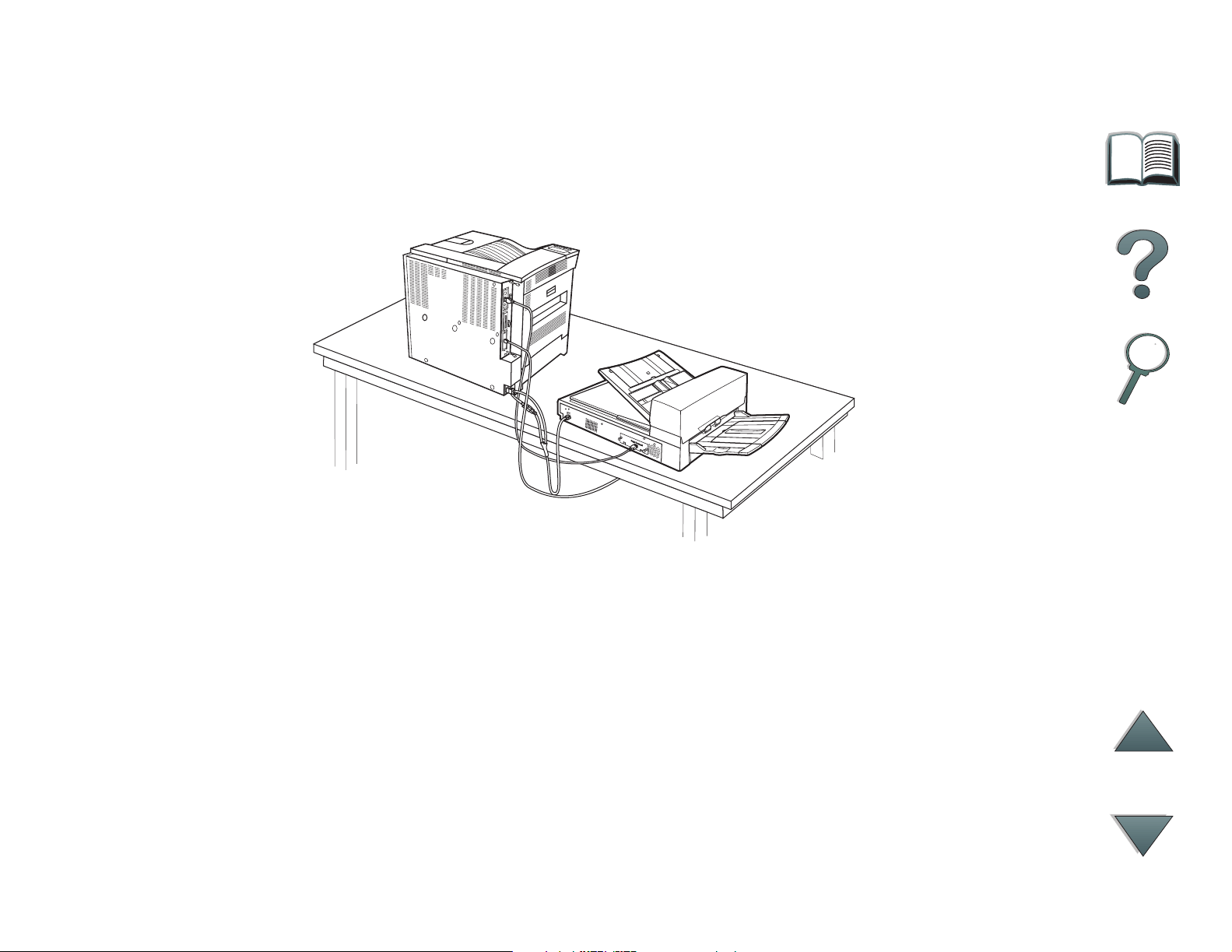
Luku 1 HP Digital Copy 24
Vaihe 2. HP Digital Copyn sijoituspaikan valmistelu
HP Digital Copy pöydällä
HP Digital Copyn asentaminen
Page 25

Luku 1 HP Digital Copy 25
1 854 mm
1 092 mm
889 mm
495 mm
368 mm
838 mm
279 mm
1 626 mm
Ylä- ja sivukuva
(kuvassa valinnaiset
lisälaitteet)
HP Digital Copyn asentaminen
Page 26

Luku 1 HP Digital Copy 26
HP Digital Copyn sijoitusvaatimukset
tukeva ja tasainen pinta kirjoittimelle ja HP Digital Copylle
kirjoittimen ja HP Digital Copyn tilavaatimukset (kuva sivulla 25
hyvin ilmastoitu huone
suhteellinen kosteus: 20–80 %
huoneen lämpötila: 10–32,5 °C
tasainen ympäristö, jonka lämpötila tai kosteus ei vaihtele äkillisesti
suojattava kemikaaleilta ja suoralta auringonvalolta
15 ampeerin pistorasia yksinomaan laitteen käyttöön
Huomaa Varmista, että kirjoittimen valinnainen tulostelokero voidaan vetää
kokonaan ulos.
).
HP Digital Copyn asentaminen
Page 27

Luku 1 HP Digital Copy 27
Asennuksen tekniset tiedot
Kohde Tekniset tiedot
Mitat (mm) Leveys:
1 092 mm
Paino 22 kg
Syöttöteho Jännite 100–127 V:n
vaihtovirta,
200–240 V:n
vaihtovirta
+10 %/-10 %
Vaiheet Yksivaiheinen
Taajuus 50 Hz tai 60 Hz
+2 %/4 %
Virrankulutus 100 W tai
vähemmän
Syvyys:
660 mm
Korkeus:
559 mm
HP Digital Copyn asentaminen
Page 28

Luku 1 HP Digital Copy 28
Kohde Tekniset tiedot
Ympäristöolosuhteet Laitteen tila Käytössä Ei käytössä
Lämpötila 10–32,5 °C -20–+50 °C
Kosteus 20–80 % ei-
tiivistyvää
suhteellista
kosteutta
15–90 % eitiivistyvää
suhteellista
kosteutta
HP Digital Copyn asentaminen
Page 29

Luku 1 HP Digital Copy 29
Vaihe 3. HP Digital Copyn asentaminen
1
Asenna HP Digital Copy
valinnaiselle HP Digital Copy telineelle
Katso HP Digital Copy -telineen tarkkoja
asennusohjeita telineen mukana toimitetusta
asennusoppaasta.
1 Aseta HP Digital Copy -teline halutun
sijoituspaikan lähelle.
Huomaa
Jätä riittävästi tilaa lisävarusteille. Katso mittoja
sivulla 25
Telineen ja sijoituspaikan väliin on jätettävä
olevasta kuvasta.
tarpeeksi tilaa, jotta kaapeleihin päästään
käsiksi asennuksen aikana.
HP Digital Copy -telineen käyttö edellyttää,
että olet asentanut 2000 arkin tai 2 x 500 arkin
syöttölokeron.
Jatkuu seuraavalla sivulla.
HP Digital Copyn asentaminen
Page 30

3
2
4
Luku 1 HP Digital Copy 30
VAROITUS!
Ole varovainen suorittaessasi seuraavia vaiheita.
Kun asetat HP Digital Copyn telineelle, telineen
heilauttaminen tai siirtäminen voi kaataa sen.
Kirjoitin on siirrettävä paikoilleen heti, kun
HP Digital Copy on asennettu.
2 Nosta HP Digital Copy toisen henkilön
avustamana ja aseta se HP Digital Copy telineessä olevien ruuvien kohdalle.
3 Ruuvaa HP Digital Copy telineeseen
tasapääruuvitaltalla.
VAROITUS
HP Digital Copyn käyttäminen kuljetuslukon
ollessa paikoillaan voi vahingoittaa laitetta.
On tärkeää suorittaa vaiheet 4 ja 5.
4 Irrota ruuvit ja poista kuljetuslukko.
Jatkuu seuraavalla sivulla.
HP Digital Copyn asentaminen
Page 31

Luku 1 HP Digital Copy 31
5 Käännä kuljetuslukkoa ja aseta se takaisin
HP Digital Copyyn avoimeen asentoon.
(Kuljetuslukkoa tar vitaan seuraavilla
siirtokerroilla.)
6 Asenna tulostelokero pitämällä lokeroa
pystyasennossa kuvan osoittamalla tavalla.
Kiinnitä lokero metalliohjaimiin painamalla sitä
alaspäin.
7 Vedä tulostelokero alas. Käännä lokeron jatke
kuvan osoittamalla tavalla pitemmille papereille
tulostettaessa.
8 Nosta syöttölokero ylös ja lukitse se paikoilleen.
Käännä lokeron jatke kuvan osoittamalla tavalla
pitemmille papereille tulostettaessa.
5
6
7
HP Digital Copyn asentaminen
8
Page 32

Luku 1 HP Digital Copy 32
Kirjoittimen asentaminen
valinnaiseen syöttölaitteeseen
Katso tarkkoja ohjeita kirjoittimen asentamisesta
valinnaiseen syöttölaitteeseen lisävarusteen
mukana toimitetusta asennusoppaasta.
1 Siirrä kirjoitin valinnaiselle HP Digital Copy -
telineelle. (Työnnä kirjoitinta varovasti
edestakaisin, kun työnnät sitä telineelle.)
2 Kun kirjoitin on paikoillaan, lukitse pyörät ja
käännä tasauspyörät ylös tai alas kirjoittimen
stabiloimiseksi.
Takanäkymä
1
2
Etunäkymä
HP Digital Copyn asentaminen
Page 33

Luku 1 HP Digital Copy 33
Valinnaisen tulostelokeron asentaminen
Huomaa Katso valinnaisen tulostelokeron tarkkoja asennusohjeita lisävarusteen
mukana toimitetusta asennusoppaasta.
1 Siirrä valinnainen tulostelokero HP Digital Copy -telineelle.
Huomaa Kohdista kiinnitin kunnolla, kun siirrät v alinnaisen tulostelokeron HP Digital
Copy -telineelle.
2 Kun kaksi etupyörää ovat HP Digital Copy -telineen rungon päällä, kiinnitä
kiinnitin.
3 Siirrä valinnaista tulostelokeroa kirjoitinta kohti, kunnes se naksahtaa
paikalleen.
Jatkuu seuraavalla sivulla.
HP Digital Copyn asentaminen
Page 34

Luku 1 HP Digital Copy 34
Kiinnitin
Huomaa Varmista telineen sijoituspaikkaa valitessasi, että valinnainen
tulostelokero voidaan vetää kokonaan ulos kirjoittimesta. (Katso
mittoja sivulta 25.)
HP Digital Copyn asentaminen
Page 35

Luku 1 HP Digital Copy 35
Copy Connect EIO-kortin asentaminen
VAROITUS Varmista, että vir ta on katkaistu kirjoittimesta.
Työnnä HP Digital Copyn mukana toimitettu Copy Connect EIO-kortti
kirjoittimen avoimeen EIO-paikkaan. (Asenna Copy Connect EIO-kortti
nykyisen EIO-kannen ruuveilla.)
Huomaa Jos av oimen paikan päällä on kansi, poista kaksi ruuvia ruuvitaltalla. Poista
kansi ja asenna Copy Connect EIO-kor tti.
HP Digital Copyn asentaminen
Page 36

Luku 1 HP Digital Copy 36
Copy Connect -kaapelin asentaminen
1 Kytke Copy Connect -kaapeli HP Digital Copyyn (A).
Huomaa Kaapelissa olevan kuvakkeen tulisi olla ylöspäin.
2 Kytke Copy Connect -kaapelin toinen pää Copy Connect EIO -korttiin (B)
siten, että HP:n logo näkyy kuvassa esitetyllä tavalla.
3 Jos käytössä on kopiointiteline, kiedo ylimääräinen kaapeli seuraavalla
sivulla olevassa kuvassa esitetyllä tavalla (C).
A
B
Jatkuu seuraavalla sivulla.
HP Digital Copyn asentaminen
HP Digital Copy pöydällä
Page 37

Luku 1 HP Digital Copy 37
A
B
C
HP Digital Copy telineen kanssa
(kuvassa valinnaiset lisälaitteet)
HP Digital Copyn asentaminen
Page 38

Luku 1 HP Digital Copy 38
1
Y-virtajohdon asentaminen
VAROITUS
Katkaise virta kirjoittimesta ja var mista, että
HP Digital Copyn virta on sammutettuna, ennen
kuin asennat Y-virtajohdon.
2
Pääosa
Lyhyt osa
1 Kytke Y-virtajohdon pääosa HP Digital
Copyyn.
2 Irrota virtajohto kirjoittimesta. Kytke virtajohto
Y-virtajohdon lyhyeen päähän.
3 Kytke Y-virtajohdon pitkä pää kirjoittimeen.
Pitkä osa
3
HP Digital Copyn asentaminen
Page 39

Luku 1 HP Digital Copy 39
1
Ohjauspaneelin kaavion
asentaminen
1 Valitse oikeankielinen ohjauspaneelin kaavio.
2 Paina kaavio paikoilleen HP Digital Copyn
ohjauspaneelin päälle, kunnes se naksahtaa.
3 Poista ohjauspaneelin kaavio työntämällä
ruuvitaltta kaavion vasemmassa laidassa
sijaitsevaan koloon.
Huomaa
HP Digital Copyn näyttökieli vaihtuu
kirjoittimesta valitun kielen mukaan. Jos
2
3
kirjoittimen kieli ei ole käytettävissä HP Digital
Copyssa, HP Digital Copy käyttää englantia.
HP Digital Copyn asentaminen
Page 40

Luku 1 HP Digital Copy 40
Vaihe 4. HP Digital Copyn toiminnan testaaminen
1 Kytke virta kirjoittimeen. Kun esiin tulee VALMIS, kytke virta HP Digital
Copyyn.
2 HP Digital Copyn näyttöön tulee HP:n logo ja sen jälkeen kuvakkeet, jotka
kuvaavat alustusvaiheita.
Suorittaa
itsetestejä
Koettaa luoda
kopiointiyhteyttä
3 HP Digital Copyn näyttöön tulee teksti VALMIS KOPIOIMAAN, kun alustus on
suoritettu.
Huomaa A
LOITA
-painikkeen vihreä v alo syttyy merkiksi siitä, että HP Digital Copylla
voidaan nyt k opioida. (Katso sivua 56
KOPIOIMAAN -tilaan, katso sivua 42
Jatkuu seuraavalla sivulla.
HP Digital Copyn asentaminen
Lataa
kopiointiresursseja
.) Jos HP Digital Copy ei siirry VALMIS
tai soita huoltoedustajalle.
Alustaa
kopiomoduulia
Page 41

Luku 1 HP Digital Copy 41
4 Lataa alkuperäinen asiakirja tulostuspuoli alaspäin automaattiseen
arkinsyöttimeen tai aseta se HP Digital Copyn lasialustalle (s. 61
ja 63),
ja valitse haluamasi kopioiden määrä. Automaattisen arkinsyöttimen vihreä
valo syttyy merkiksi siitä, että asiakirjat on asetettu oikein
syöttölaitteeseen.
5 Aloita kopiointi painamalla näyttöpaneelin A
LOITA
-painiketta.
Huomaa Alkuperäinen asiakirja tulee HP Digital Copyn tulostelok eroon käytettäessä
automaattista arkinsyötintä, tai ne jäävät HP Digital Copyn lasialustalle.
Kirjoitin tulostaa kopiot, ja ne tulevat kirjoittimen tulostelokeroon.
HP Digital Copyn asentaminen
Page 42

Luku 1 HP Digital Copy 42
HP Digital Copyn vianmääritys
Huomaa Katso tarkempia vianmääritysohjeita kohdasta HP Digital Copyn
vianmääritys sivulla 73.
Ongelma Suositeltu toimi
Ei virtaa Tarkista, että vir tajohdot on kytketty oikein.
Alustus epäonnistui
tai
ei kopiota
Tarkista, että kirjoitin on käynnistetty.
Tarkista, että Copy Connect EIO-kortti on asennettu oikein.
Tarkista, että Copy Connect EIO-kaapeli on kytketty oikein.
HP Digital Copyn asentaminen
Page 43

Luku 1 HP Digital Copy 43
HP Digital Copyn käyttöohjeet
Tämä jakso sisältää HP Digital Copyn ja sen lisätoimintojen käyttöohjeet.
HP Digital Copyn ominaisuudet ja edut
Automaattinen/valokuva/teksti-tilat
Työn keskytys (kopioiden välillä)
N/arkki-asettelu (useiden sivujen tulostaminen arkkia kohden)
Käyttäjän toimianimaatiot (esim. paperitukoksen poistaminen)
Kirjoittimen asetusten automaattinen määrittäminen
Kirjojen kopiointi
Mukautettu nidonta
Virransäästö
Kummankin puolen skannaus yhdellä ker taa
HP Digital Copyn käyttöohjeet
Page 44

Luku 1 HP Digital Copy 44
HP Digital Copyn ohjauspaneeli
Ohjauspaneelin asettelun ja näytön asetukset
Laitteen tilaviesti
Paperi
Pienennä/
suurenna
2-puolinen,
n/arkki
Tulostus/nidonta
Tulostuslaatu
Lisäominaisuudet
Kopioiden
määrä
ohje
Palauta
1
Pysäytä
AloitaTilannekohtainen
Numeronäppäimistö
HP Digital Copyn käyttöohjeet
Page 45

Luku 1 HP Digital Copy 45
Tilarivi
Tilarivillä näkyy tämänhetkinen:
Laitteen tilaviesti
Kopioiden määrä
Tilannekohtaisen ohjeen painike
Laitteen tilaviesti VALMIS KOPIOIMAAN-, KOPIOIDAAN- tai OTTAA VASTAAN
KOPIOINTITÖITÄ -viesti tulee esiin. OTTAA VASTAAN
KOPIOINTITÖITÄ tarkoittaa, että kirjoitin on varattu. Voit
valita seuraavan kopiointityön asetukset kirjoittimen
ollessa varattu.
Kopioiden määrä Esiin tulee kopiointityön kopioiden määrä.
Oletusasetus on 1.
Tilannekohtaisen
ohjeen painike
HP Digital Copyn käyttöohjeet
Tämä painike näkyy ohjauspaneelin näytössä, ellei virhettä
esiinny. Kun valitset tämän painikkeen, esiin tulee nykyiseen
ohjauspaneelin viestiin liittyvä ohjeen aihe.
Page 46

Luku 1 HP Digital Copy 46
Valikkovälilehdet
Valikkovälilehdistä pääset käsiksi kaikkiin HP Digital Copyn asetuksiin. Kussakin
välilehdessä näkyy tulostustyöhön liittyvät asetukset. Muuta asetuksia siirtyessäsi
välilehdestä toiseen valitsemalla OK tai Lopeta. Poistu valikkovälilehdistä ja aloita
kopiointi painamalla OK. Palaa oletusnäyttövälilehteen painamalla Lopeta. Voit myös
aloittaa kopioinnin ennen valikon välilehdistä poistumista valitsemalla Aloita.
Valikkovälilehdet
Paperi-välilehti
Pienennä/suurenna-välilehti
2-puolinen, N/arkki -välilehti
Tulostus/nidonta-välilehti
Kopiointilaatu-välilehti
Kirjakopio-välilehti
Työn sidonta -välilehti
Kokoonpano-välilehti
Tietoja-välilehti
HP Digital Copyn käyttöohjeet
Page 47

Luku 1 HP Digital Copy 47
Valikkovälilehdet (Jatkuu)
Paperi-välilehti Tästä välilehdestä voit valita työn tulostuspaperin koon,
lokeron ja tyypin perusteella.
Koko - Näyttää käytössä olevan koon. Kun olet tehnyt
valinnan, Lokero-luettelo päivitetään automaattisesti.
Lokero - Näyttää käytössä olevan lokeron. Jos valittua
paperia on useammassa lokerossa, Lokero-kohdassa
korostetaan AUTOMAATTINEN. Tämä tarkoittaa, että kirjoitin
valitsee lokeron automaattisten valintakriteerien mukaan.
Jos valittua kokoa on vain yhdessä lokerossa, sijainti
näkyy luettelossa. Kun olet tehnyt valinnan, Koko ja Tyyppi
päivitetään automaattisesti.
Huomaa
Jos valitset paperityypin, jota ei ole kirjoittimessa, kirjoitin
pyytää lataamaan oikeata paperia lokeroon 1 ennen kuin työ
tulostetaan.
HP Digital Copyn käyttöohjeet
Page 48

Luku 1 HP Digital Copy 48
Valikkovälilehdet (Jatkuu)
Pienennä/suurennavälilehti
Voit suurentaa tai pienentää asiakirjan.
Voit valita alkuperäisen asiakirjan paperikoon ja määrittää
kopiolle toisen koon. Voit esimerkiksi kopioida A4-paperilta
Letter-koolle. Voit myös määrittää tulostepaperin koon ja
valita skaalausprosentin, jolla lähdeasiakirjan osaa
pienennetään tai suurennetaan. Voit myös halutessasi
kopioida arkin reunoihin asti tulostuvan sivun tulostepaperin
tulostettavalle alueelle.
Paperin skaalausprosenttia var ten esitetään seuraavat
asetukset.
Pienennä/suurenna - Esittää alkuperäisen ja tulosteen
paperikoon suhteen. Kun koko valitaan, esiin tulee
alkuperäisen ja tulostepaperin koon skaalausprosentti.
Prosenttia - Näyttää nykyisen sivun skaalausprosentin.
HP Digital Copyn käyttöohjeet
Page 49

Luku 1 HP Digital Copy 49
Valikkovälilehdet (Jatkuu)
Pienennä/suurennavälilehti (jatkuu)
Mukautettu materiaalin pienennys - Tällä asetuksella voit
siirtyä vakio/suurennusasetuksien ja mukautetun tilan
välillä. Näin voit valita alkuperäisen ja kopioidun asiakirjan
koot toisistaan riippumatta.
Kun Mukautetun materiaalin pienennys -ruutu on valittu,
voit valita alkuperäisen asiakirjan paperikoon kohdasta
Alkuperäinen ja kopioitavan paperikoon Kopio-luettelosta.
Prosentuaalinen tekstiruutu laskee sivun
skaalausprosentin automaattisesti.
Kun Mukautetun materiaalin pienennys -ruutua ei ole
valittu, voit valita pienennyksen tai suurennuksen
vakioasetuksista, kuten Letter-koosta (LTR) Legal-koolle
(LGL). Voit myös valita Manuaalinen-asetuksen, jolloin voit
säätää skaalausprosentin käsin. Kun Manuaalinen on
valittu, voit suurentaa tai pienentää skaalausprosenttia
yhden prosenttityksikön välein. Voit pienentää asiakirjaa
HP Digital Copyn käyttöohjeet
korkeintaan 25 prosenttia tai suurentaa korkeintaan
200 prosenttia. Kun valitset Manuaalinen, voit myös valita
alkuperäisen asiakirjan koon. Kopiomoduuli pienentää
asiakirjan valitsemasi prosenttimäärän verran.
Page 50

Luku 1 HP Digital Copy 50
Valikkovälilehdet (Jatkuu)
Pienennä/suurennavälilehti (jatkuu)
Kutista sivu tulostusalueelle - Tällä asetuksella voit säätää
sivun skaalausprosentin. Voit kopioida arkin reunoihin asti
ulottuvan sivun nykyisen tulostepaperin tulostettavalle
alueelle. Se, kuinka lähelle arkin reunaa kirjoitin voi
tulostaa, vaihtelee. Jos kopioit sivua, jossa on tekstiä tai
kuvia reunoihin saakka, tämän ruudun valinta pienentää
kuvaa hieman, jotta reunoihin ulottuva kuva mahtuisi
paperin tulostettavalle alueelle.
HP Digital Copyn käyttöohjeet
Page 51

Luku 1 HP Digital Copy 51
Valikkovälilehdet (Jatkuu)
2-puolinen, N/arkki välilehti
Tässä välilehdessä on neljä vaihtoehtoa, joilla määritetään
nykyisten asetusten vaihtoehdot ja esikatselukuva.
2-puolinen kopiointi - Näyttää käytössä olevan
kaksipuolisen tulostuksen tilan. Valitse haluamasi
kaksipuolisen tulostuksen tila. Esikatselukuva päivitetään
valintasi mukaisesti.
Käännä sivut ylös - Tämä asetus on käytössä, jos olet
valinnut paperin molemmille puolille tulostuksen.
Oletuksena on, että kaksipuoliseksi nidotyt sivut
käännetään vasemmalle, kuten kirjassa, kun niitä
katsotaan tulosteen taustapuolelta. Kun tämä asetus on
valittu, sivut nidotaan siten, että ne näyttävät ylöspäin
käännetyiltä, kun niitä katsotaan tulosteen taustapuolelta.
Esikatselukuva päivitetään valintasi mukaisesti.
N/arkki-kopiointi - Näyttää, kuinka monta alkuperäisen
asiakirjan sivua tulostetaan kullekin arkille. Valitse, kuinka
Tulosta sivun reunat - Tämä asetus on käytössä, kun
HP Digital Copyn käyttöohjeet
monta alkuperäisen asiakirjan sivua tulostetaan kullekin
arkille. Esikatselukuva päivitetään valintasi mukaisesti.
valitset vähintään kaksi sivua arkkia kohden. Kun asetus
on valittu, sivun reunat tulostetaan kunkin sivun kuvan
ympärille. Esikatselukuva päivitetään valintasi mukaisesti.
Page 52

Luku 1 HP Digital Copy 52
Valikkovälilehdet (Jatkuu)
Tulostus/nidontavälilehti
Kopiointilaatu-välilehti Kopiointitila - Voit vaihtaa kopiointilaadun asetusta tässä
Voit määr ittää tulostus- ja nidonta-asetukset tässä
välilehdessä olevilla kahdella pääohjaimilla.
Tulostelokero - Näyttää käytössä olevan tulostelokeron.
Valitse lokero, johon tuloste toimitetaan. Jos
tulostelokeroksi valitaan nidontalokero ja nidonta-asetus
valitaan, tulostelokeron vaihtaminen poistaa nidonnan
käytöstä.
Nidonta - Tästä voit valita nidonta-asetukset. Esitettyjen
vaihtoehtojen määrä vaihtelee asennetun nidontalaitteen
mukaan. Jos valitset tulosteen nidonnan, Tulostelokeroasetus muuttuu ja näyttää, että nidonta voi tapahtua vain
nidontalokerossa.
välilehdessä. Kopiointitilalle on kolme asetusta:
Auto - Oletustila.
Kirkkaus - Voit muuttaa kirkkausasetusta tässä
HP Digital Copyn käyttöohjeet
Valokuva - Tämä optimoi valokuvien laadun.
Teksti - Tämä optimoi tekstin terävyyden.
välilehdessä. Lisää tai alenna kirkkaustasoa painamalla
liukusäätimen vasenta tai oikeaa nuolta. Kirkkaudelle on
viisi asetusta.
Page 53

Luku 1 HP Digital Copy 53
Valikkovälilehdet (Jatkuu)
Kirjakopio-välilehti Tällä asetuksella voit kopioida kunkin kirjan aukeaman sivun
omalle sivulleen. Aseta kirjan selkä lasialustan
paperiohjainten kirjamerkkien kohdalle.
Noudata ohjauspaneelin kehotteita, kun käytät tätä
asetusta.
Voit kopioida useita kirjan sivuja ja sitoa ne yhdeksi
tulosteeksi. Katso lisätietoja työn sidonnan välilehden
kuvauksesta.
Työn sidonta -välilehti Ottaa useita kopioita lasialustalta ja sitoo ne yhdeksi työksi.
Kaikkia muita kopiointiasetuksia, kuten nidontaa ja kopioiden
määrää, käytetään sidottuun työhön.
Noudata ohjauspaneelin kehotteita, kun käytät tätä
asetusta.
Kokoonpano-välilehti Sisältää HP Digital Copyn kokoonpanoasetukset.
Esimerkiksi:
Voit sammuttaa tai käynnistää näppäinten äänipalautteen.
Voit säätää ohjauspaneelin näytön kontrastia.
HP Digital Copyn käyttöohjeet
Page 54

Luku 1 HP Digital Copy 54
Valikkovälilehdet (Jatkuu)
Tietoja-välilehti Käytetään saatavilla olevien ohjeen aiheiden hakemiseen.
Näyttää:
järjestelmän versiotiedot
lasialustalla tai automaattisessa arkinsyöttimessä olevien
sivujen määrän
sivujen määrän ennen seuraavaa huoltoker taa
Tilannekohtainen ohje
Käynnistä HP Digital Copyn ohjejärjestelmä painamalla . Hae HP Digital Copyn
ominaisuuksien ja toimintojen pikakuvauksia seuraamalla ohjeessa annettuja kehotteita.
HP Digital Copyn käyttöohjeet
Page 55

Luku 1 HP Digital Copy 55
Oletuskokoonpanot
Jos HP Digital Copy on vapaana ja valv omatta minuutin ajan, HP Digital Copyn asetukset
palaavat alkuasetuksiin. Palauta kaikki HP Digital Copyn asetukset oletusasetuksiin
painamalla ohjauspaneelin Palauta-näppäintä.
Tekemäsi asetusten muutokset ovat voimassa minuutin ajan ennen kuin ne palautuvat
oletusasetuksiin. Jos esimerkiksi painat HP Digital Copyn näppäintä 5, kopioiden
määräksi tulee 5. Jos et muuta muita asetuksia, etkä aloita kopiointia painamalla Aloitanäppäintä yhden minuutin sisällä, kopioiden määrä palautuu automaattisesti yhdeksi.
Kun kopiointi on suoritettu, nykyiset asetukset muuttuvat vasta minuutin kuluttua. Tämän
ansiosta HP Digital Copyn asetukset tarvitsee määrittää tietyllä tavalla vain kerran
useampaa kopiointityötä var ten.
Huomaa:
Työn jälkeinen aikakatkaisujakso on lyhyempi kuin odotuksen aikakatkaisujakso.
HP Digital Copyn käyttöohjeet
Page 56

Luku 1 HP Digital Copy 56
Painikkeiden ja valojen toiminnot
Paperianturin LED-valo
ALAUTA
P
LOITA
A
Avaimet 0–9
HP Digital Copyn käyttöohjeet
YSÄYTÄ
P
Aloita-painikkeen LED-valo
C
Page 57

Luku 1 HP Digital Copy 57
Painikkeiden ja
Toiminto
valojen nimet
Painike 0–9 Määritä haluamasi kopioiden määrä. Voidaan aika
ajoin käyttää myös numeroar von antamiseen.
ALAUTA
P
Palauttaa kaikki kopiomoduulin asetukset
oletusarvoihin.
LOITA
A
Aloittaa kopioinnin tai jatkaa kopiointia, joka on
keskeytetty virheen vuoksi.
YSÄYTÄ
P
Pysäyttää kopioinnin.
C Poistaa kopioiden määrän. (Ei poista muita
kopiomoduulin asetuksia.)
LED-valo Paper ianturin
Syttyy, kun paperi on kohdistettu oikein
LED-valo
Aloita-painikkeen
LED-valo
Jatkuu seuraavalla sivulla.
HP Digital Copyn käyttöohjeet
automaattisessa arkinsyöttölaitteessa.
Katso tämän valon tarkkaa kuvausta kohdasta
Aloita-painikkeen LED-valo
sivulla 58.
Page 58

Luku 1 HP Digital Copy 58
Aloita-painikkeen LED-valo
LED/tila Palaa Vilkkuu hitaasti Vilkkuu nopeasti
Vihreä Kopiomoduulilla voi nyt
kopioida.
Keltainen Kopiomoduuli kopioi
parhaillaan. Sammuta
kirjoitin ja kopiomoduuli.
Käynnistä ne uudelleen.
Huomaa Kun kopiomoduuli on virransäästötilassa, ohjauspaneelin taustavalo
sammuu ja Aloita-painikkeen valo (vihreä) vilkkuu hitaasti merkiksi siitä,
että järjestelmässä on virta. Siirrä järjestelmä pois virransäästötilasta
asettamalla paperia automaattiseen arkinsyöttimeen, painamalla mitä
tahansa numeronäppäimistön painiketta tai koskettamalla
kosketusnäyttöä.
Kopiomoduuli on
virransäästötilassa.
Kopiomoduulissa on
virhe, joka kaipaa
huomiota.
Kopiomoduuli kopioi
parhaillaan.
Kopiomoduulissa on
virhe, joka vaatii
huoltoa.
HP Digital Copyn käyttöohjeet
Page 59

Luku 1 HP Digital Copy 59
HP Digital Copyn asetukset
Ominaisuus Kuvaus Oletus
Kopioiden määrä 1–999 1
Paperilähteen valinta Paperilokeron valinta
Paperikoon valinta
Lajittelu Lajiteltu
Ryhmitetty (lajittelematon)
Nidottu
Valitse tulostelokero
Pienennä/suurenna 50–200 %, 1 %:n välein
Tukee v akioasetuksia, kuten Legal tai
Letter.
Automaattivalinta (mikä
tahansa lokero)
Letter/A4
Tavallinen
Lajiteltu
100 %
HP Digital Copyn käyttöohjeet
Page 60

Luku 1 HP Digital Copy 60
Ominaisuus Kuvaus Oletus
Kopiointilaatu automaattinen, teksti, valokuva automaattinen
Kaksipuolinen 1-1, 1-2, 2-1, 2-2
Jos kirjoittimessa ei ole
kaksipuolisen tulostuksen lisälaitetta,
asetukset 1-2 ja 2-2 eivät ole
käytettävissä.
N/arkki 1/arkki, 2/arkki, 4/ar kki
2/arkki-asiakirjat käännetään.
Kirjakopio Kopioi kunkin kirjan aukeaman sivun
omalle sivulleen.
Kirkkaus 5 tasoa (2 vaaleampaa, normaali,
2 tummempaa)
1-1
1/arkki
Ei valittu
Normaali
HP Digital Copyn käyttöohjeet
Page 61

Luku 1 HP Digital Copy 61
Asiakirjojen lataaminen automaattiseen arkinsyöttimeen
1 Vedä automaattisen ar kinsyöttimen
syöttölokero (A) ylös ja aseta tanko
(B) käyttöasentoon.
2 Tasaa paperit ja aseta ne tulostuspuoli
alaspäin syöttölokeroon. Lataa paperia
ainoastaan paperiohjaimen merkkiviivaan
saakka.
Huomaa
Laite siir tyy pois virransäästötilasta, kun asetat
asiakirjan automaattiseen arkinsyöttimeen.
Valo syttyy, kun paperi on asetettu oikein.
Poista paperiliittimet ja niitit. Tasoita niittien
reiät.
1
A
B
2
3
3 Jos asiakirja on suurempi kuin A4 tai Letter,
jatka syöttö- ja tulostelokeroita kääntämällä
lokeroiden jatkeet ulos.
Jatkuu seuraavalla sivulla.
HP Digital Copyn käyttöohjeet
Page 62

Luku 1 HP Digital Copy 62
4 Aseta ohjaimet siten, että paperin laitojen ja
paperiohjainten välissä on mahdollisimman
vähän tilaa. Säädä ohjaimet asiakirjan koon
mukaan.
Huomaa
Vapauta ohjaimet puristamalla ohjainten vipuja.
Lataa asiakirjat siten, että pino on korkeintaan
8 mm:n paksuinen.
Aseta ohjaimet siten, että ne koskettavat
asiakirjan laitoja.
5 Kun asiakirja on kopioitu, poista
alkuperäinen asiakirja HP Digital Copysta
ja kopio kirjoittimen tulostelokerosta.
4
5
HP Digital Copyn käyttöohjeet
Page 63

Luku 1 HP Digital Copy 63
Asiakirjojen asettaminen lasialustalle
1
1 Avaa asiakirjakansi.
2 Aseta asiakirja tulostuspuoli alaspäin ja sijoita
vasen yläkulma kohdistusmerkin kohdalle.
Sulje asiakirjakansi hitaasti ja paina A
LOITA
.
2
HP Digital Copyn käyttöohjeet
Page 64

Luku 1 HP Digital Copy 64
2
1
Asiakirjalevyä suurempien alkuperäisten lataaminen
1 Avaa asiakirjakantta noin 80°. Irrota kansi
ruuvaamalla siipiruuvi (alanuoli) auki ja
liu’uttamalla kantta sitten ylänuolen
suuntaan.
2 Aseta asiakirja tulostuspuoli alaspäin
asiakirjatasolle ja paina A
LOITA
.
Kun asiakirja on kopioitu, poista asiakirja.
Aseta asiakirjakansi takaisin paikoilleen ja
sulje se.
HP Digital Copyn käyttöohjeet
Page 65

Luku 1 HP Digital Copy 65
Paksun kirjan sivun lukeminen
1
1 Avaa asiakirjakansi.
2 Aseta kirja tekstipuoli alaspäin asiakirjatasolle
ja paina A
Huomaa
Älä siirrä kirjaa prosessin aikana.
LOITA
.
Katso kopioinnin lisäasetuksia sivulta 53
.
2
HP Digital Copyn käyttöohjeet
Page 66

Luku 1 HP Digital Copy 66
Paperimääritykset
Tuetut koot
Ledger - 279 x 432 mm (11 x 17 tuumaa)
Executive - 191 x 267 mm (7,3 x 10,5 tuumaa)
Letter - 216 x 279 mm (8,5 x 11 tuumaa)
Legal - 216 x 356 mm (8,5 x 14 tuumaa)
A3 - 297 x 419 mm
A4 - 210 x 297 mm
A5 - 148 x 210 mm
B4 (JIS) - 257 x 364 mm
B5 (JIS) - 176 x 250 mm
Huomaa Automaattiseen arkinsyöttimeen mahtuu korkeintaan 50 tavallista
paperiarkkia.
HP Digital Copyn käyttöohjeet
Page 67

Luku 1 HP Digital Copy 67
Asiakirjan laatu
Seuraavia materiaaleja ei saa ladata automaattiseen
arkinsyöttimeen
itsejäljentävä paperi
itsejäljentävät lomakkeet
paperi, jossa on paperiliittimiä tai niittejä
paperi, jota on leikattu tai nidottu
paperi, jonka muste on märkää
tarrat
Varotoimet
Seuraavia asiakirjoja voi olla vaikea syöttää automaattisen arkinsyöttimen
kautta. Jos asiakirja siirtyy paikoiltaan automaattisessa arkinsyöttölaitteessa
(paperitukos) tai kaksi arkkia syötetään samanaikaisesti, käytä HP Digital
Copyn lasialustaa.
paperi, joka ei ole yhtä paksu joka kohdassa (kuten kirjekuoret)
rypistynyt tai käpristynyt paperi
värikopio
Jatkuu seuraavalla sivulla.
HP Digital Copyn käyttöohjeet
Page 68

Luku 1 HP Digital Copy 68
taittunut tai repeytynyt paper i
jäljennyspaperi
päällystetty paperi
hiilipaperi
alle 148 x 105 mm:n kokoinen tai A3-kokoa suurempi tai kaksi kertaa
Letter-kokoinen paperi
muu kuin paperi
kangas
alumiinipaperi
kalvot
valokuvapaperi
paperi, jonka laidoissa on koloja
paperi, joka ei ole suorakulmainen
ohut paperi
HP Digital Copyn käyttöohjeet
Page 69

Luku 1 HP Digital Copy 69
HP Digital Copyn huoltaminen
Puhdista asiakirjakansi, asiakirjapidike ja lasialusta
Poista lika asiakirjakannesta, asiakirjapidikkeestä ja lasialustasta kuivalla
kankaalla tai neutraaliin puhdistusaineeseen tai isopropyylialkoholiin
kostutetulla kankaalla.
VAROITUS Orgaanisia liuottimia, kuten ohennusaineita, ei saa käyttää.
Varmista, että skannerin sisään ei pääse nestettä lasialustan reunoista.
Asiakirjakansi
HP Digital Copyn huoltaminen
LasialustaAsiakirjapidike
Page 70

Luku 1 HP Digital Copy 70
Automaattisen arkinsyöttimen puhdistaminen
Tyyny
Paperiohjain
Syöttötela
Automaattisen
arkinsyöttimen lasi
Poistotela
Nostotela
Välitela
Jatkuu seuraavalla sivulla.
HP Digital Copyn huoltaminen
Page 71

Luku 1 HP Digital Copy 71
Tyyny Pyyhi tyyny isopropyylialkoholiin kostutetulla kankaalla alaspäin
suuntautuvilla vedoilla. Varo, että kangas ei jää kiinni jousiin.
Likainen tyyny voi aiheuttaa kahden arkin syöttymisen
samanaikaisesti.
Automaattisen
arkinsyöttimen lasi
Nostotela Pyyhi tela vaakaliikkeellä isopropyylialkoholiin kostutetulla
Syöttö-, poistoja välitelat
Paperiohjain Pyyhi paperiohjaimen alue varovasti. Likainen tai kulunut
Poista paperipöly ja vär iaine lasista pyyhkimällä sitä kevyesti
isopropyylialkoholilla ja kankaalla. Likainen lasi voi aiheuttaa
pystyjuovia automaattista arkinsyötintä käytettäessä.
kankaalla. Varo, että telan pinta ei vahingoitu. Likainen nostotela
voi aiheuttaa syöttövirheitä, paperin siirtymistä ja tukoksia.
Pyyhi telat vaakaliikkeellä isopropyylialkoholiin kostutetulla
kankaalla. Varmista, että poistat kaiken väriaineen ja musteen
teloista. Varmista, että telat ovat kuivia ennen automaattisen
arkinsyöttimen käyttöä. Likaiset telat voivat aiheuttaa
paperitukoksia.
paperiohjain voi aiheuttaa pystyjuovia.
Huomaa Jos HP Digital Copyssa esiintyy kroonisia syöttövirheitä, ota yhteys
huoltohenkilöön ja pyydä laitteen puhdistusta.
HP Digital Copyn huoltaminen
Page 72

Luku 1 HP Digital Copy 72
Tyynyn ja telojen huoltaminen
Tyynyn ja telojen puhdistus suositellaan tehtäväksi 6 000 sivun välein.
Tyyny ja nostotela on vaihdettava 60 000 sivun välein.
Tulosta kokoonpanosivu, jossa näkyy edellisen huollon jälkeiset sivumäärät.
Tulosta kokoonpanosivu kytkemällä vir ta kirjoittimeen ja varmistamalla, että
näytössä näkyy VALMIS. Paina V
ALINTA
V
painamalla V
, kunnes näyttöön tulee TULOSTA KOKOONPANO. Tulosta kokoonpanosivut
ALITSE
.
ALIKKO
Pyydä huoltohenkilöä huoltamaan laite.
, kunnes esiin tulee TIETOVALIKKO. Paina
HP Digital Copyn huoltaminen
Page 73

Luku 1 HP Digital Copy 73
HP Digital Copyn vianmääritys
Tässä jaksossa käsitellään tilaviestejä, jotka tulevat HP Digital Copyn
ohjauspaneeliin, kun HP Digital Copyssa esiintyy ongelmia. HP Digital
Copyssa esiintyy kahdenlaisia virheitä:
Väliaikainen virhe
Laitevirhe
Katso lisätietoja kirjoittimen virhesanomista ja vianmäärityksestä kirjoittimen
käyttöoppaasta.
Kaikki virhetilanteet täyttävät koko HP Digital Copyn ohjauspaneelin näytön.
VAROITUS! Varmista, että vir ta on sammutettu ja sähkövirta on katkaistu laitteesta
ennen laitteen huoltamista.
HP Digital Copyn vianmääritys
Page 74

Luku 1 HP Digital Copy 74
Väliaikainen virhe
Väliaikeinen virhe tulee esiin, kun paperireitillä esiintyy ongelmia.
Ohjauspaneelissa ilmoitetaan tietty virhe ja esitetään graafisesti toimet,
jotka vaaditaan virheen korjaamiseksi.
Automaattinen
arkinsyötin
Virheilmoitus Kuvaus
SYÖTTIMEN
PAPERITUKOS
SYÖTTIMEN KANSI ON
AUKI
SYÖTTIMEN
SYÖTTÖVIRHE
Automaattisen arkinsyöttimen sisällä on paperitukos, joka on
poistettava ennen kuin kopiointia voidaan jatkaa.
Automaattisen arkinsyöttimen kansi on auki ja se on suljettava
ennen kuin kopiointia voidaan jatkaa.
Automaattisen arkinsyöttimen syöttölokerossa esiintyi syöttövirhe.
Aseta sivut uudelleen automaattisen arkinsyöttimen
syöttölokeroon. Jatka kopiointia painamalla A
HP Digital Copyn vianmääritys
LOITA
.
Page 75

Luku 1 HP Digital Copy 75
Laitevirhe
Korjaa laitevirhe sammuttamalla kirjoitin ja HP Digital Copy. Käynnistä ne
sitten uudelleen. Jos virhe esiintyy edelleen, soita huoltohenkilölle.
Virheilmoitus Kuvaus
Laitevirhe:
Backside RAM Buffer -virhe
Laitevirhe:
Moottorin sulakevika
Laitevirhe:
Lampun sulakevika
Laitevirhe:
Taustan optinen virhe
Laitevirhe:
Etuosan optinen virhe
Laitevirhe:
Mekaaninen virhe
Tausta-RAM-puskuria käytettäessä esiintyi virhe. Tämän
virheen korjaaminen voi vaatia laitteen huoltamista.
Moottorista on palanut sulake. Tämän virheen
korjaaminen voi vaatia laitteen huoltamista.
Lampusta on palanut sulake. Tämän virheen
korjaaminen voi vaatia laitteen huoltamista.
Optisessa taustajärjestelmässä esiintyi virhe. Tämän
virheen korjaaminen voi vaatia laitteen huoltamista.
Optisessa etujärjestelmässä esiintyi virhe.
Laitteessa esiintyi mekaaninen ongelma. Varmista, että
kuljetuslukko on poistettu ja asetettu kunnolla takaisin
paikoilleen.
HP Digital Copyn vianmääritys
Page 76

Luku 1 HP Digital Copy 76
HP Digital Copyn takuu
Katso takuutietoja HP LaserJet -kirjoittimen mukana toimitetusta
käyttöoppaasta.
HP Digital Copyn takuu
Page 77

Luku 2 HP Digital Sender -moduuli 77
HP Digital Sender -moduuli
2
Yleiskatsaus
HP Digital Sender -moduuli sisältää HP Digital Copyn ja Windows NT® palvelimen tai -työaseman, joka ohjaa HP Digital Sender -moduulia.
HP Digital Sender muuntaa mustavalkoiset asiakirjat, piirrokset ja valokuvat
elektroniseen muotoon ja jakaa ne suoraan Internetin kautta
sähköpostiosoitteisiin.
Sovelluksen kanssa toimiva HP:n osoitekirjan hallintaohjelma (HP Address
Book Manager, ABM) kokoaa sähköpostiosoitteet jakeluryhmiin.
Järjestelmänvalvoja voi luoda kohteita ja sähköpostilistoja, ja antaa ne
käyttäjien käytettäviksi.
Katso lisätietoja HP Digital Sender -moduulista tässä pakkauksessa toimitetun
ohjelmisto-CD:n dokumentaatiosta.
Yleiskatsaus
Page 78

Liite A Tietoja säädöksistä 78
Tietoja säädöksistä
A
Yleiskatsaus
Vaatimustenmukaisuusvakuutus
FCC-säädökset
Kanadan DOC-säädökset
VCCI-ilmoitus (Japani)
Korean EMI-ilmoitus
Yleiskatsaus
Page 79

Liite A Tietoja säädöksistä 79
Vaatimustenmukaisuusvakuutus
Noudattaa normeja ISO/IEC Guide 22 ja EN 45014
Valmistajan nimi: Hewlett-Packard Company
Valmistajan osoite: 11311 Chinden Boulevard
Boise, Idaho 83714-1021, USA
ilmoittaa, että tuote
Tuotteen nimi: HP Digital Copier
Mallinumero: C4230A
Tuotteen valinnaisvarusteet: KAIKKI
noudattaa seuraavia tuotekohtaisia tietoja:
Turvallisuus: IEC 950:1991+A1+A2+A3+A4/ EN 60950:1992+A1+A2+A3+A4
IEC 825-1:1993/EN 60825-1:1994 luokka 1 (Laser/LED)
EMC:
Yleiskatsaus
CISPR 22:1993 / EN 55022:1994 luokka A
1
)
Page 80

Liite A Tietoja säädöksistä 80
EN 50081-1:1992
EN 50082-1:1992
IEC 801-2:1991 / prEN 55024-2:1992 -3 kV CD, 8 kV AD
IEC 801-3:1984 / prEN 55024-3:1991 - 3 V/m
IEC 801-4:1988 / prEN 55024-4:1992 - 1,0 kV virtajohtimet
0,5 kV signaalijohtimet
2
FCC Title 47 CFR, osa 15 luokka A
/ ICES-002, julkaisu 2
AS / NZS 3548:1995
Lisätiedot:
Tuote noudattaa elektromagneettisen yhteensopivuuden direktiiviä (EMC) 89/336/EEC ja
pienjännitedirektiiviä 73/23/EEC, ja se on asianmukaisesti merkitty CE-merkinnällä.
1) Tuote on testattu tyypillisessä kok oonpanossa He wlett-P ac kardin Personal Computer -mallisella
tietokoneella.
2) Laite noudattaa FCC-säännösten osaa 15. Laitteen toimintaa rajoittavat seuraavat kaksi
seikkaa: (1) laite ei saa tuottaa haitallisia häiriöitä ja (2) laitteen täytyy v astaanottaa kaikki lähetetyt
häiriöt, jopa häiriöt, jotka saattavat aiheuttaa häiriöitä laitteen toiminnassa.
Yleiskatsaus
Page 81

Liite A Tietoja säädöksistä 81
Boise, Idaho USA
3.6.1998
Yhteyshenkilö Australiassa: P r o d u c t R e g u l a t i o n s M a n a g e r, H e w l e t t - Pa ck a r d
Australia Ltd., 31-41 Joseph Street, Blackburn,
Victoria 3130, Australia.
Yhteyshenkilö Euroopassa: Paikallinen Hewlett-Packardin myynti- ja
huoltotoimisto tai Hewlett-Packard GmbH, Department
HQ-TRE, Herrenberger Strasse 130, D-71034
Böblingen (Germany) (FAX: +49-7031-14-3143).
Yhteyshenkilö USA:ssa: Pr od u c t R e g u l a t i o ns M a n a g e r, H e w l e t t - Pa c k a r d
Company, PO Box 15, Mail Stop 160, Boise, ID,
83707-0015 (puhelin: 208-396-6000).
Yleiskatsaus
Page 82

Liite A Tietoja säädöksistä 82
FCC-säädökset
Tämä laite on testattu ja sen on havaittu noudattavan luokan A digitaalilaitteen
rajoituksia FCC:n säännöksien osan 15 mukaisesti. Nämä rajoitukset on
suunniteltu antamaan kohtuullinen suoja vahingollisia häiriöitä vastaan, kun
laite on asennettu asuinrakennukseen. Tämä laite tuottaa, käyttää ja voi
säteillä radiotaajuista energiaa, ja jos sitä ei asenneta ja käytetä annettujen
ohjeiden mukaisesti, se saattaa aiheuttaa vahingollista häiriötä
radioliikenteelle. Ei ole kuitenkaan olemassa mitään takuita siitä, etteikö
häiriöitä syntyisi jossain tietyssä asennuksessa. Jos tämä laite aiheuttaa
vahingollisia häiriöitä radion tai television vastaanotossa, mikä voidaan todeta
sammuttamalla laite ja käynnistämällä se uudelleen, käyttäjää kehotetaan
poistamaan häiriöt jollain seuraavista tavoista:
muuttamalla vastaanottoantennin asentoa tai paikkaa
siirtämällä vastaanotin ja laitteisto kauemmaksi toisistaan
liittämällä laitteisto ja vastaanotin eri virtapiireihin
pyytämällä apua jälleenmyyjältä tai kokeneelta radio- ja TV-asentajalta.
Huomaa Kaikki kirjoittimeen tehdyt muutokset, joita HP ei ole hyväksynyt, voivat
mitätöidä käyttäjän oikeuden käyttää tätä laitetta.
Suojatun kirjoitinkaapelin käyttö on pakollista, jotta laite täyttäisi FCC:n
säännösten rajoitukset luokalle B osassa 15.
Jatkuu seuraavalla sivulla.
Yleiskatsaus
Page 83

Liite A Tietoja säädöksistä 83
Huomaa Kirjoitin ilman HP Digital Copya täyttää luokan B rajoitukset.
Katso säännöksiä koskevia tietoja HP LaserJet MFP -päivityspakkauksen
online-käyttöoppaasta.
Kanadan DOC-säädökset
Kirjoitin täyttää Kanadan EMC luokan A vaatimukset.
<<Conforme á la classe A des normes canadiennes de compatibilité
électromagnétiques. << CEM>>.>>
Yleiskatsaus
Page 84

Liite A Tietoja säädöksistä 84
VCCI-ilmoitus (Japani)
HP Digital Copy (malli C4230A)
Korean EMI-ilmoitus
HP Digital Copy (malli C4230A)
Yleiskatsaus
Page 85

85
Hakemisto
A
asetukset
HP Digital Copy 59
asiakastuki 4
asiakirjan laatu
HP Digital Copy 67
automaattinen arkinsyötin 61
lataaminen 61
C
Copy Connect EIO-kortti
asennus 35
Copy Connect -kaapeli
asennus 36
E
EMI-ilmoitus (Korea)
H
HP Digital Copy
asennuksen tekniset tiedot 27
asennus 22
asetukset 59
asiakirjan laatu 67
84
automaattinen arkinsyötin 61
huolto 69
käyttöohjeet 43
laitevirhe 75
lasialusta 63
ohjauspaneeli 44
oletuskokoonpanot 55
ongelmien ratkaisu 73
osat 23
painikkeiden toiminnot 56
paperimääritykset 66
sijoitusvaatimukset 26
tilannekohtainen ohje 54
tilarivi 45
väliaikainen virhe 74
valikkovälilehdet 46
valojen toiminnot 56
vianmääritys 42
HP:n tukipalvelut 4
huolto
HP Digital Copy 69
K
käyttöohjeet
HP Digital Copy 43
Page 86

86
L
laitevirhe
HP Digital Copy 75
lasialusta 63
lataaminen 63
lataaminen
automaattinen arkinsyötin 61
lasialusta 63
O
ohjauspaneeli
HP Digital Copy 44
ohjauspaneelin kaavio
asennus 39
oletuskokoonpanot
HP Digital Copy 55
ongelmien ratkaisu
HP Digital Copy 73
online-tuki 4
T
takuulauseke
76
tilannekohtainen ohje
HP Digital Copy 54
tilarivi
HP Digital Copy 45
tukipalvelut 4
V
Vaatimustenmukaisuusvakuutus
väliaikainen virhe
HP Digital Copy 74
valikkovälilehdet
HP Digital Copy 46
valojen toiminnot
HP Digital Copy 56
VCCI-ilmoitus (Japani) 84
vianmääritys
HP Digital Copy 42
79
P
painikkeiden toiminnot
HP Digital Copy 56
paperimääritykset
HP Digital Copy 66
Y
Y-virtajohto
asennus 38
